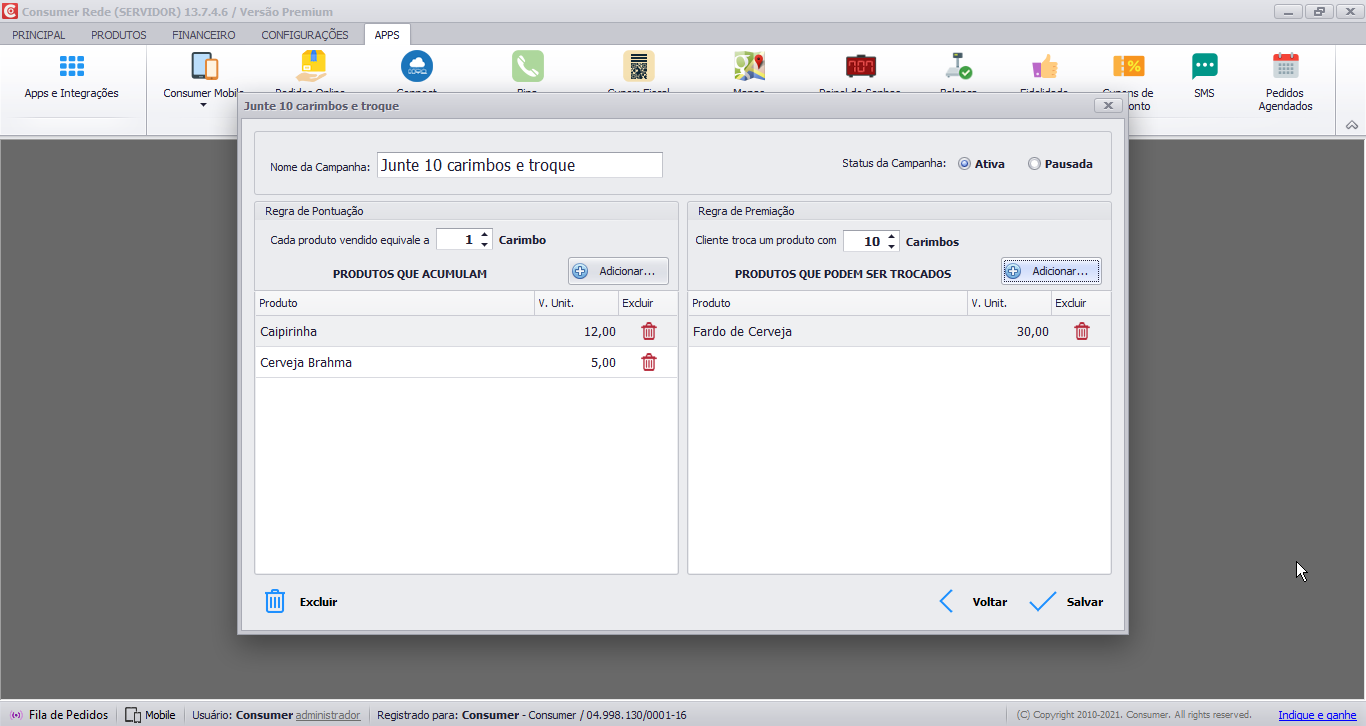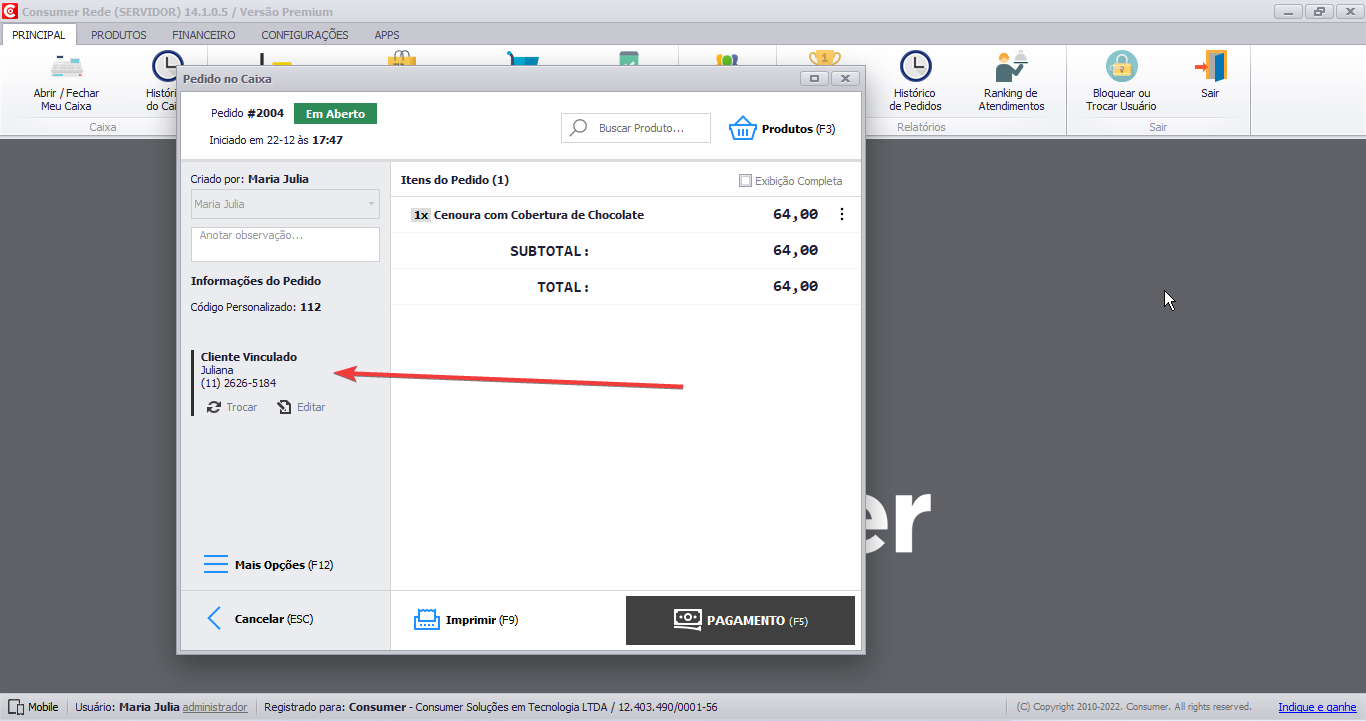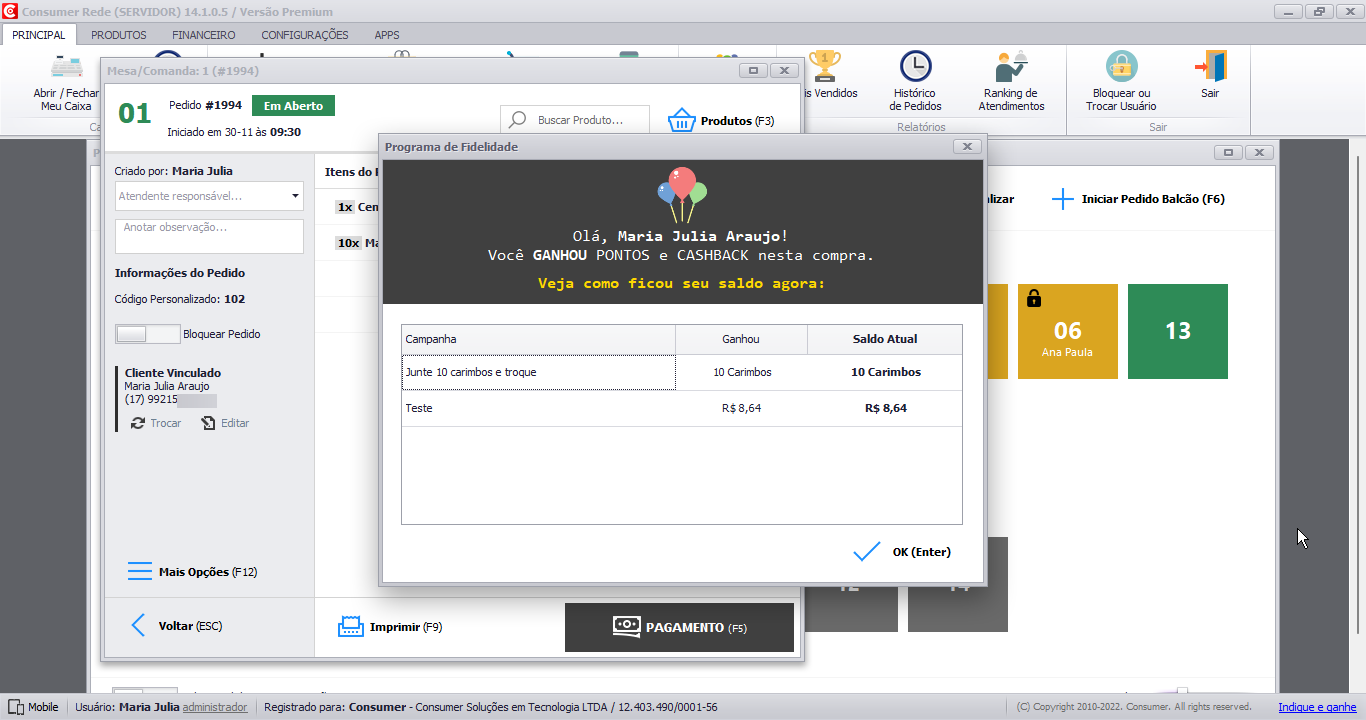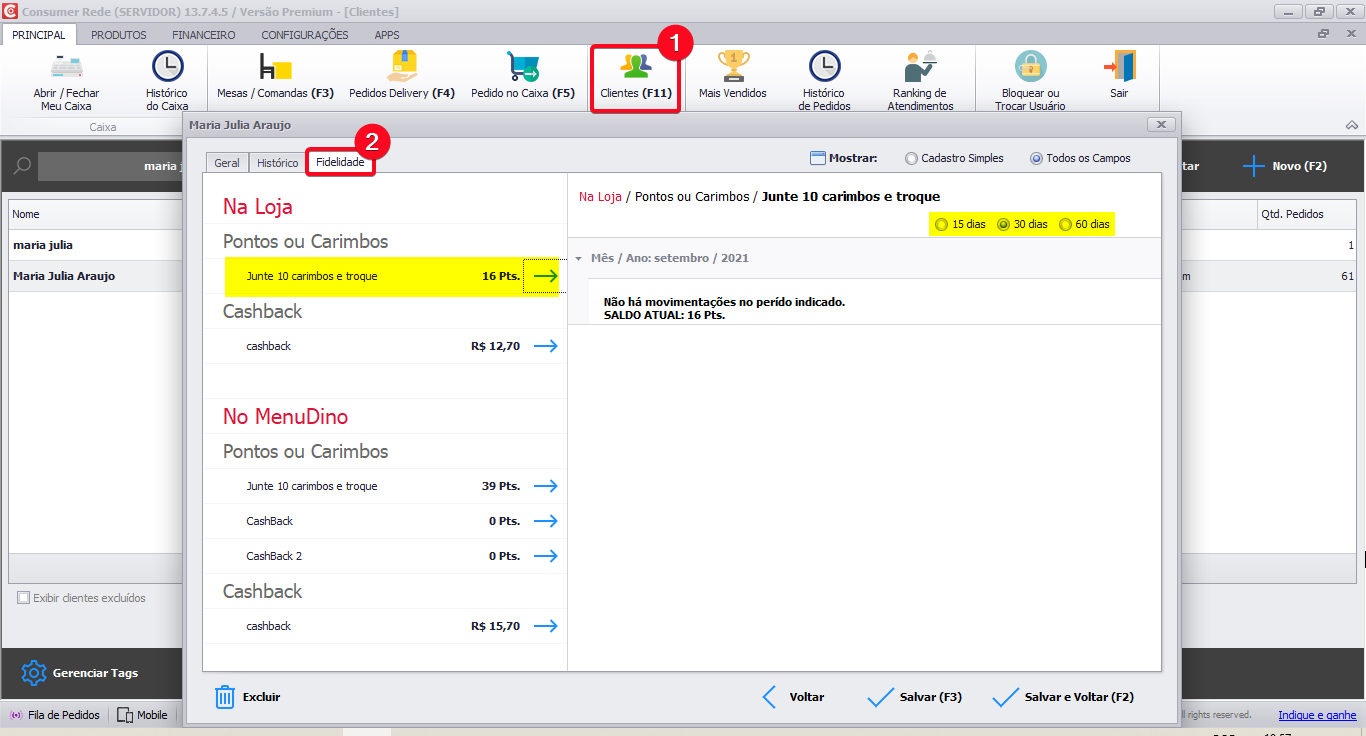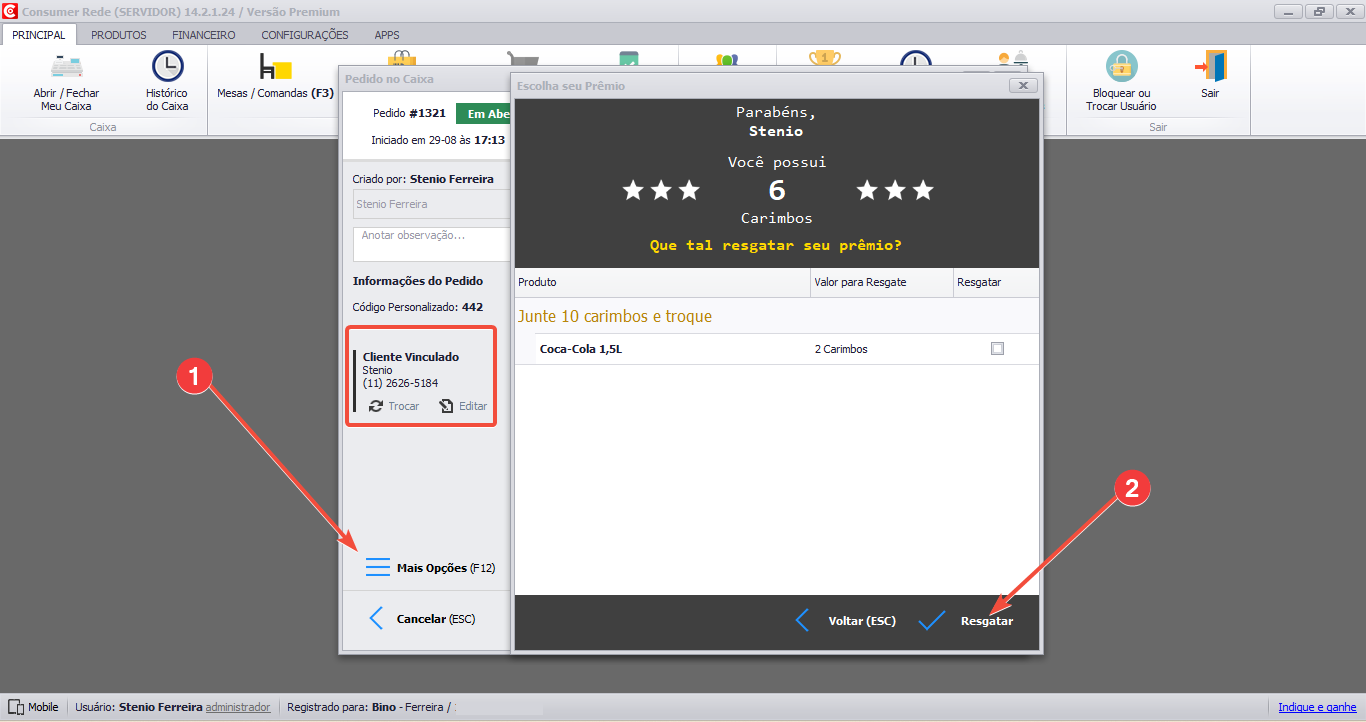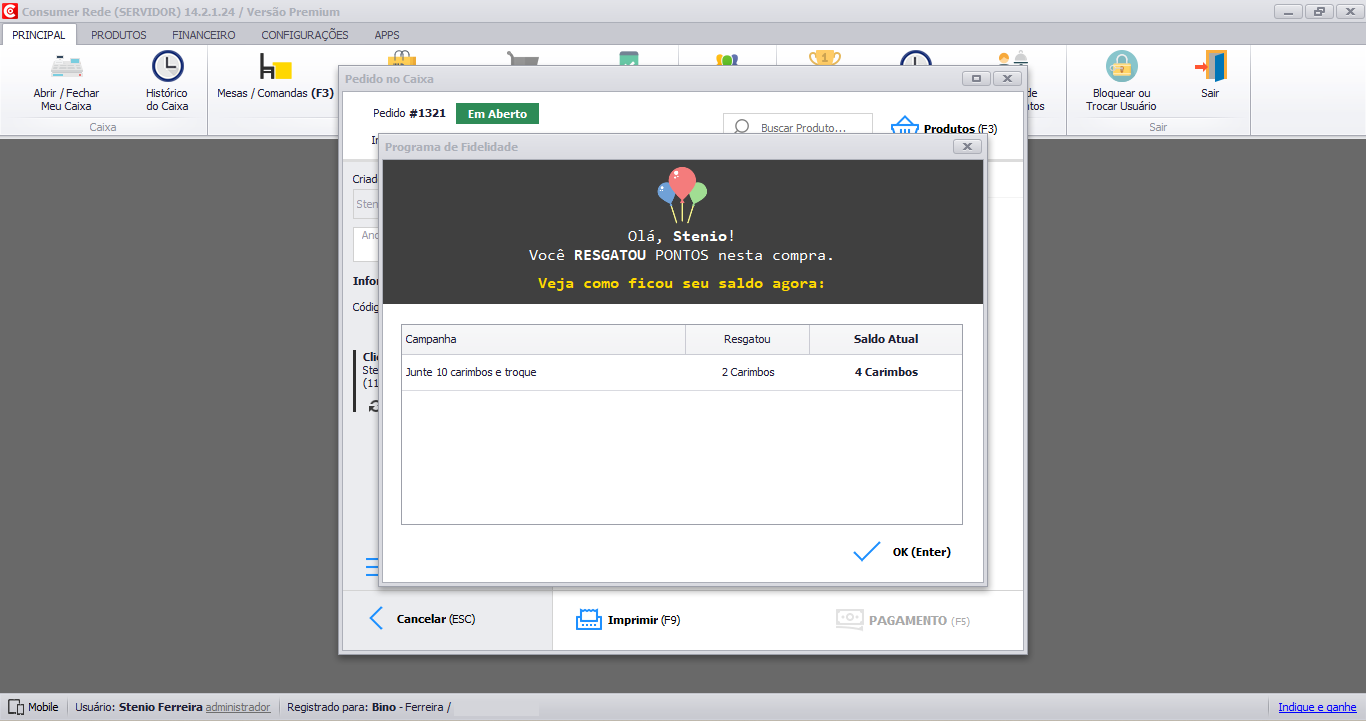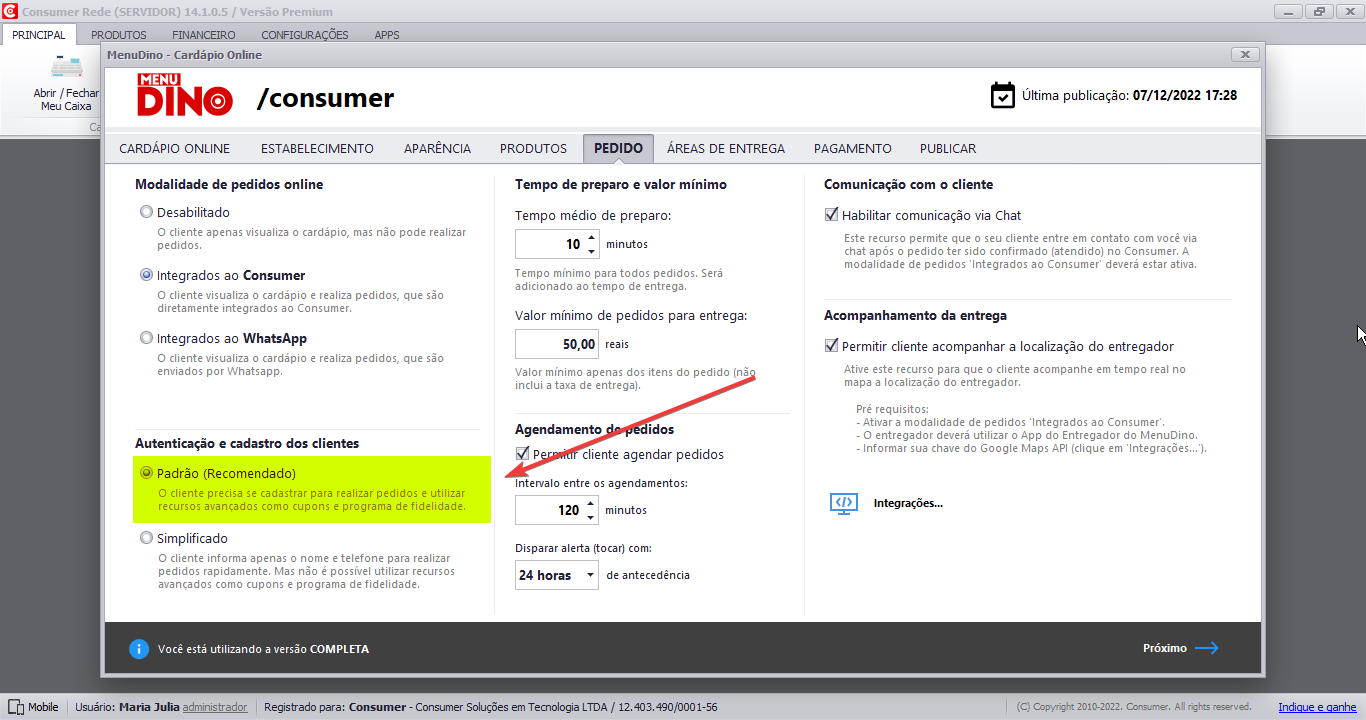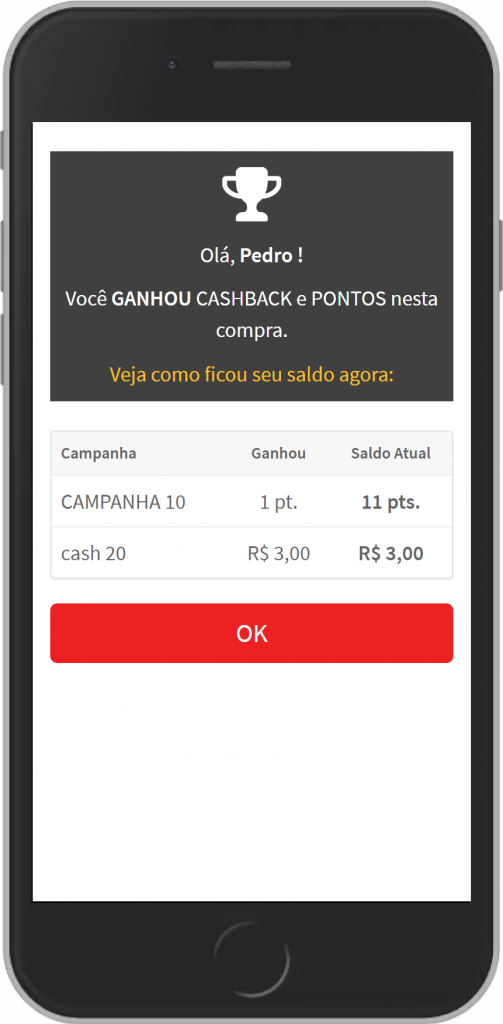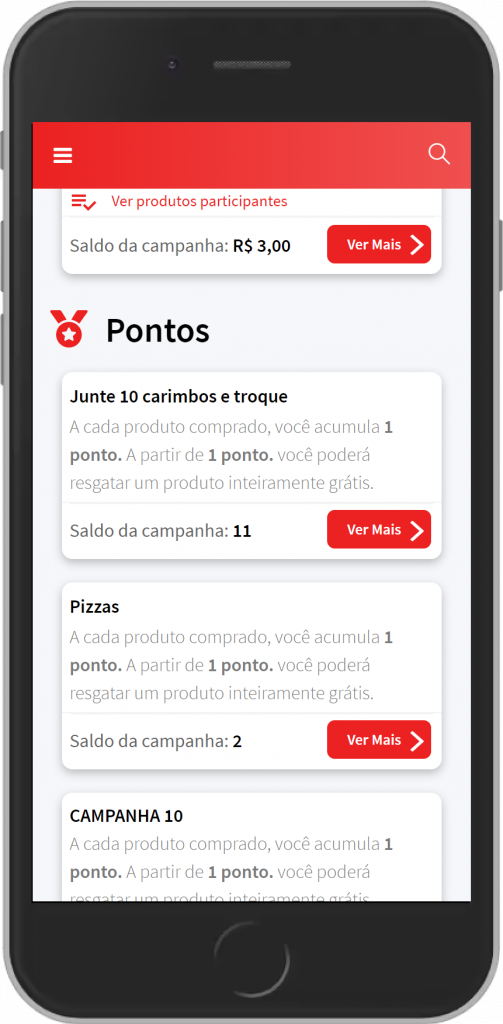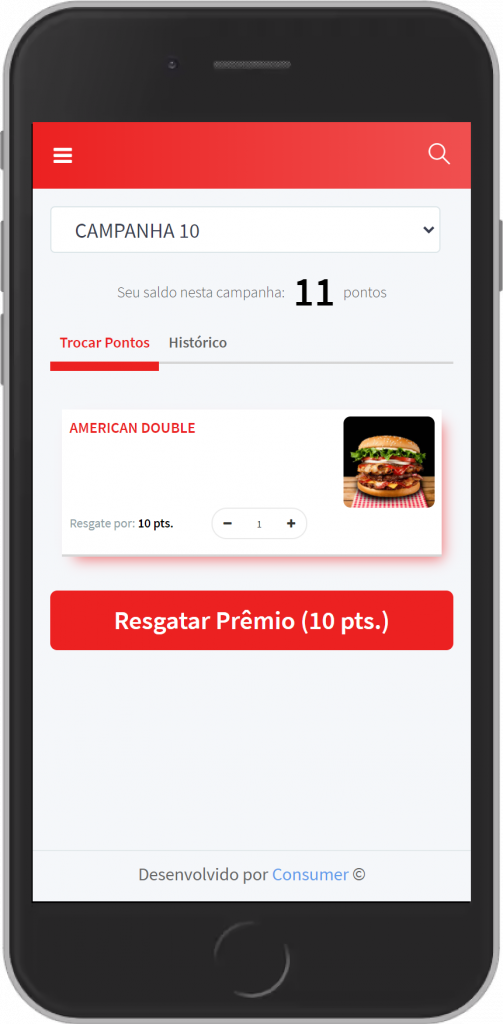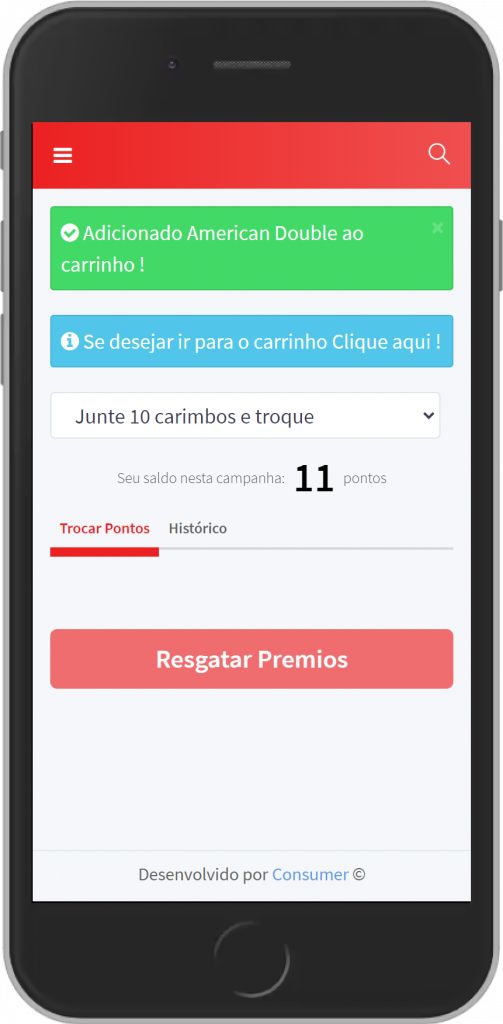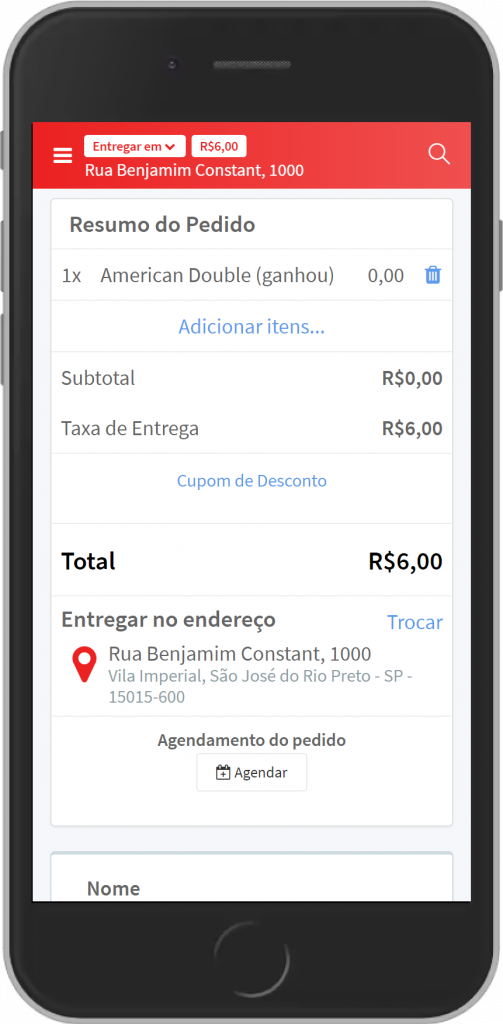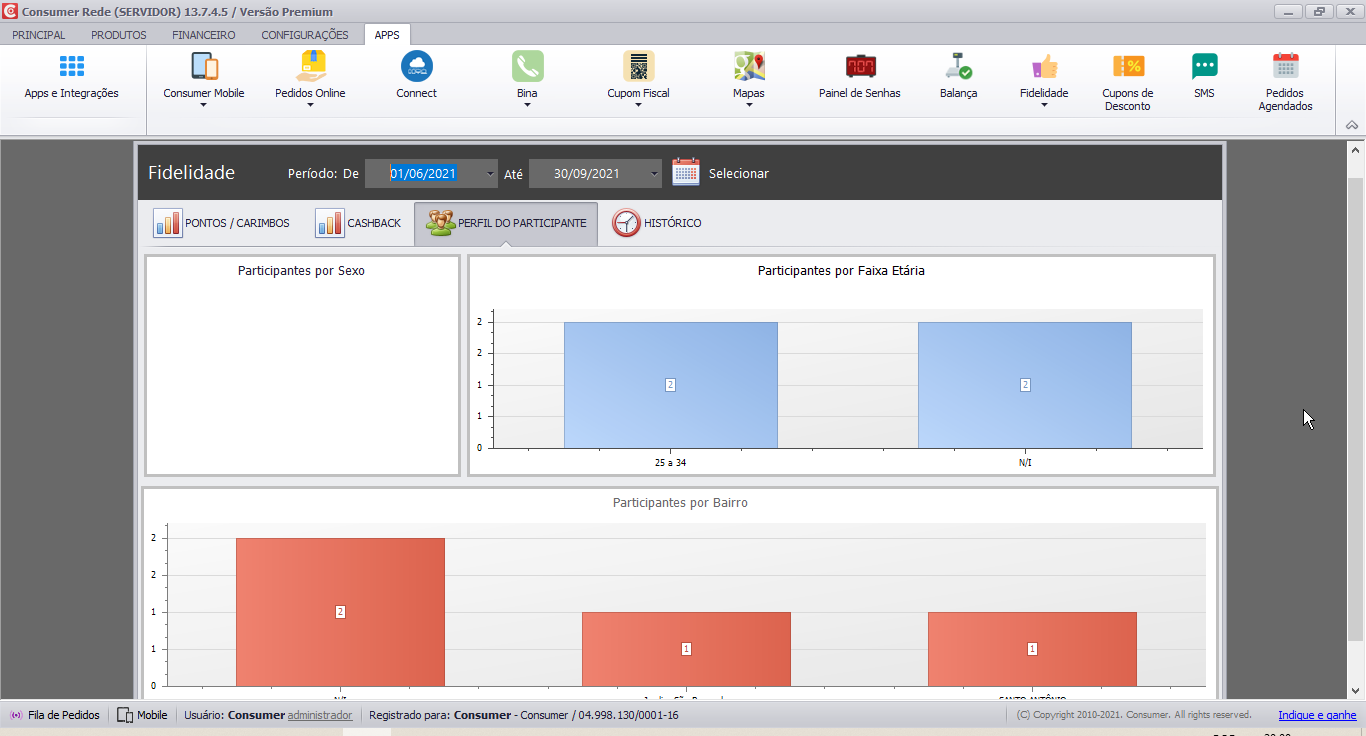Introdução
O Consumer tem soluções completas para gestão de negócios na área da alimentação. Milhares de bares, restaurantes, pizzarias e estabelecimentos no ramo alimentício escolhem o Consumer por conta de sua interface simples, ótimo custo benefício e suas atualizações constantes.
Vamos aprender neste artigo como você pode controlar seus cartões de fidelidade de maneira profissional e organizada para aumentar a segurança na gestão de seu estoque e organizar melhor a sua distribuição de brindes e prêmios.
Se você já trabalha com os tradicionais cartões de fidelidade, nos quais bate um carimbo para cada compra, pode até continuar com eles. Mas o Consumer vai lhe dar mais controle, para tornar o processo mais profissional e organizado, o que evita fraudes enquanto gera relatórios importantes sobre o perfil de seus clientes.
Obs: Lembrando que este recurso é exclusivo para assinantes da versão Premium do MenuDino.
.
Ativar e Configurar a Campanha de Fidelidade
Para iniciar, verifique se está com a última versão do sistema. Para atualizar para a última versão, acesse nosso site e faça o download. Na sequência, com o Programa Consumer aberto, acesse a opção: APPS -> Fidelidade -> Configurar Campanha, como mostra a imagem abaixo:
.
.O próximo passo é configurar a campanha. Defina um nome para ela, quais produtos acumulam pontos/carimbos e a quantidade necessária de pontos/carimbos para realizar a troca. Para finalizar, adicione quais os produtos podem ser resgatados quando o cliente alcançar a pontuação definida.
Veja na imagem abaixo as configurações realizadas:
- Cada produto vendido, equivale a 1 carimbo/ponto.
- Os produtos selecionados para acumular pontos são: Caipirinha e Cerveja Brahma.
- Na sequência, definimos que cada 10 carimbos/pontos acumulados podem ser trocados por um fardo de cerveja.
.
Atenção: só podem ser adicionados produtos unitários nas campanhas de Fidelidade, não sendo possível incluir produtos por quilo ou litro.
Fidelidade no Consumer Desktop
Depois de ativar e configurar a campanha no Programa Consumer, ao lançar cada pedido é obrigatório selecionar o cliente para que a pontuação seja atribuída a ele. Seja pelo módulo de Mesas/Comandas, Delivery, Caixa ou mesmo na Comanda Mobile.
.
Dessa maneira, caso tenha selecionado um cliente e ele tenha pedido um produto que pontue, o sistema irá registrar pra ele os pontos de acordo com o número de produtos consumidos. Veja que ao finalizar o recebimento do pedido, o sistema comunica o usuário do caixa com essa informação.
.
.Além da informação da pontuação aparecer na tela do Consumer, ela também é impressa no cupom de conferência da conta, como mostra a imagem abaixo. Assim, o cliente verifica qual é seu saldo de pontos/carimbos e poderá saber quantos pontos faltam para que ele possa resgatar a recompensa do Programa de Fidelidade.
.
.
Histórico de Pontuação dos Clientes no Desktop
Depois de ativar o módulo de fidelidade no Programa Consumer, você pode acompanhar o extrato dos pontos de um cliente a qualquer momento, e ter uma relação de quais pedidos geraram os pontos. Para isso, acesse PRINCIPAL -> Clientes e escolha o cliente desejado. Depois acesse a aba Fidelidade no cadastro do cliente, como ilustra a imagem abaixo:
.
Resgate dos Prêmios no Desktop
Quando um cliente atingir a pontuação necessária para fazer o resgate, o Consumer Desktop vai automaticamente apresentar uma tela informando que aquele cliente pode resgatar um dos produtos selecionados na campanha, como cortesia. Veja mais detalhes no exemplo abaixo:
.
.
.Como gerar pontos no Site e App Delivery
Toda campanha que você cria no Consumer é válida no Site também, entretanto a pontuação da campanha Fidelidade do Consumer Desktop funciona de maneira separada do Site e App Delivery do MenuDino. Atualmente, o restaurante consegue visualizar ambas pontuações no cadastro do cliente, entretanto ao lançar a venda pelo PDV, o estabelecimento consegue resgatar o produto apenas com os pontos acumulados no Desktop, ou seja, o restaurante ainda não pode usar a pontuação do MenuDino no Consumer.
Já o cliente que pede pelo MenuDino consegue visualizar apenas a pontuação gerada das compras realizadas pelo site e resgatar itens apenas com os pontos das compras online, ou seja, ele ainda não consegue visualizar sua pontuação do Consumer Desktop, tampouco usá-la para resgatar produtos pelo site.
Primeiro, para que seus clientes consigam gerenciar seus pontos do Fidelidade no Site Delivery, você precisa ativar o modo de Cadastro Padrão, ou o cliente precisa se cadastrar ao entrar no Site com seu e-mail, nome e telefone:
Importante: se for trabalhar no modo simplificado, para que o cliente pontue na campanha, ele deve se cadastrar ou fazer o login na tela de finalização do pedido, conforme mostramos na imagem abaixo. Sem realizar o cadastro, mesmo que o pedido contenha itens participantes da campanha, ele não irá acumular pontos.
Já logado com seu e-mail, ao acessar seu Site Delivery e finalizar uma compra de produtos que pontuam no Fidelidade, seu cliente visualiza a seguinte mensagem:
Atenção: a mensagem só será exibida se o pedido for confirmado pelo restaurante.
Para resgatar seus pontos, basta que o cliente, em seu próximo acesso ao Site Delivery, acesse, no canto esquerdo, o ícone Fidelidade:
Ao clicar em Ver Mais, o cliente saberá se pode resgatar seu prêmio e pode consultar também o Histórico de Pedidos:
Veja que o valor do “produto prêmio” fica zerado no carrinho:
Relatórios do Programa de Fidelidade
Na medida em que o restaurante for utilizando o programa de fidelidade, cadastrando os clientes e distribuindo os prêmios, o sistema criará relatórios importantes para a gestão e acompanhamento da performance do estabelecimento e de seu programa de fidelidade. Para visualizar os relatórios, acesse: APP -> Fidelidade -> Analisar Resultados.
Nesse local você vai ter informações valiosas a respeito do período desejado:
- Clientes Participantes;
- Quantidade de Prêmios Dados;
- Percentual de retorno dos participantes;
- Total de pontos acumulados e resgatados por dia;
- Perfil dos participantes e clientes de seu restaurante: Sexo, Faixa Etária e Participantes por Bairro.
.
.